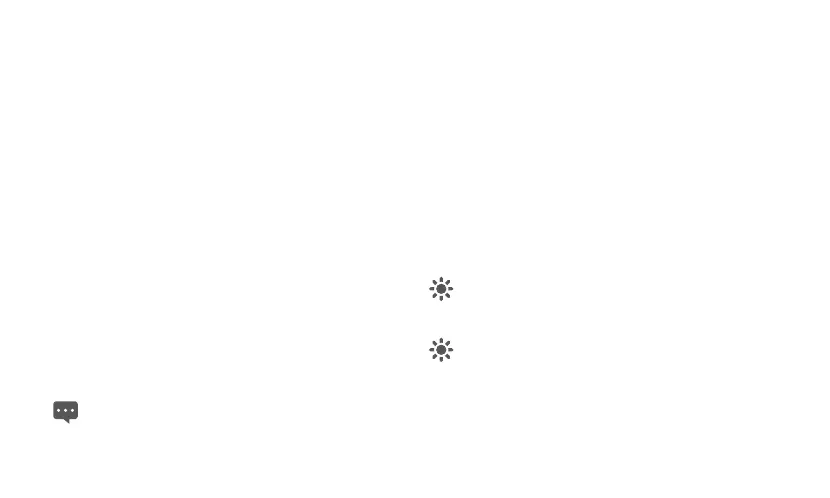38
8 Мултимедийни приложения
8.1 Записване на звук
Докоснете
Sound Recorder
на екрана с приложения, за да
отворите екрана
Record your message
, а следващите съвети ще
са ви от полза при работа.
z
Докоснете кръглия бутон, за да започнете да записвате
съобщението.
z
Докоснете триъгълния бутон, за да възпроизведете записа.
z
Докоснете квадратния бутон, за да спрете записа или
възпроизвеждането.
z
Вижте записа или продължителността на възпроизвеждане и
обема записаните аудио сигнали на екрана
Record your
message
.
8.2 Фотоапарат и камера
Докоснете
Camera
или
Camcorder
на началния екран или на
екрана с приложения, за да отворите фотоапарата или камерата,
за заснемане на снимки или видеоклипове.
Не забравяйте да почистите предпазния капак на обектива
с кърпа от микрофибър преди да правите снимки и
заснемате видеоклипове. Един зацапан от пръстови
отпечатъци капак на обектива може да доведе до
размазани снимки с "halo" ефект.
Когато сте в екрана
Camera
или
Camcorder
за заснемане на
снимки или видеоклипове, можете да натиснете клавиша
Меню
и докоснете
Settings
, за да видите или промените настройките
на фотоапарата или камерата.
8.3 Музика
Докоснете
Music
на началния екран или на екрана с приложения,
за да отворите музикалния плейър и да покажете фонотеката,
организирана по
Artist
,
Album
,
Songs
или
Playlist
. От там
можете да изберете какво да се възпроизвежда.
Докато дадена песен се възпроизвежда, можете да я
добавите към списъка за изпълнение, с натискане на
клавиша
Меню
и докосване на
Add to playlist
.
Можете да се върнете в главния екран на фонотеката от
повечето други екрани в приложението
Music
с натискане
на клавиша
Меню
и докосване на
Go to library
.
